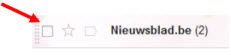|
 |
 |
 |
| Tips Gmail geschreven door Mario Kicken |
go to : Index |
| |
|
|
|
| Tip 056 |
Snel aantal mails verwijderen |
| |
Deze vraag kreeg ik al een aantal maal, tijd voor een Gmailtip dus.
Hoe verwijder je snel en eenvoudig honderden of zelfs duizenden berichten tegelijk?
Hoe ruim ik mijn Postvak IN snel op?
Als de e-mails voornamelijk van dezelfde afzender komen is het een makkie.
Denk dan voornamelijk aan nieuwsbrieven, reclame of meldingen van sociale netwerksites.
In een paar klikken is het zo gefixt! (stop die stofzuiger dus maar weer snel weg) |
| |
| Hoe? |
- In je inbox selecteer je 1 e-mail van een bepaalde afzender. Uiteraard kan je ook kiezen voor meerdere afzenders.
Ik kies ervoor om alle e-mails van Nieuwblad.be, Twitter, Hallmark en de VDAB te selecteren.
|
- Selecteer de berichten door het vakje aan te vinken voor iedere mail
|
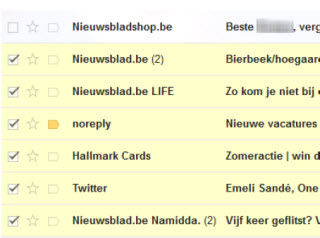 |
- Selecteer de berichten door het vakje aan te vinken voor iedere mail
|
 |
- In je zoekveld bovenaan het scherm, zullen alle e-mailadressen van de berichten te zien zijn achter het woord ‘from’.
Klik op de zoekknop om alle berichten van deze afzenders weer te geven.
|
| |
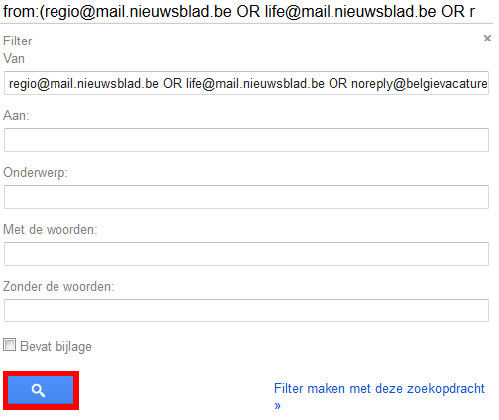 |
| |
- Gmail geeft nu keurig alle berichten weer van de geselecteerde afzenders. In mijn voorval gaat het over zo’n 28 e-mails.
- Klik nu opnieuw in de menubalk en klik op de knop “selecteer”, in de lijst ga je voor “Alles”. Zo selecteer je alle e-mails in 1 klik.
|
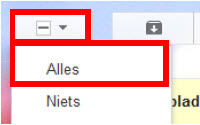 |
| |
- Net onder de menubalk krijg je vervolgens de melding dat er 20 berichten zijn geselecteerd. Als je alle berichten wilt selecteren (in mijn geval dus 28) klik je op “Selecteer alle conversaties die overeenkomen met deze zoekopdracht”.
|
 |
| |
- Nu rest je nog enkel om alle selecteerde berichten te verwijderen.
Dat weet je wel, kies voor de “prullenbak” in de menubalk.
|
| |
| Via deze methode kan je ook snel verschillende berichten labelen, verplaatsen, archiveren of als ongewenst markeren! |
| |
| Heb je vragen over deze tip, mail me |
| |
| |
|
>
|
| |
| |
| Index |
| |
| |
| |
| |
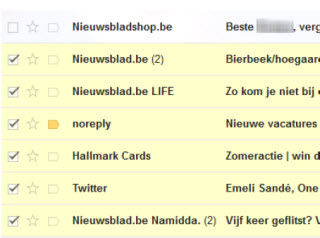

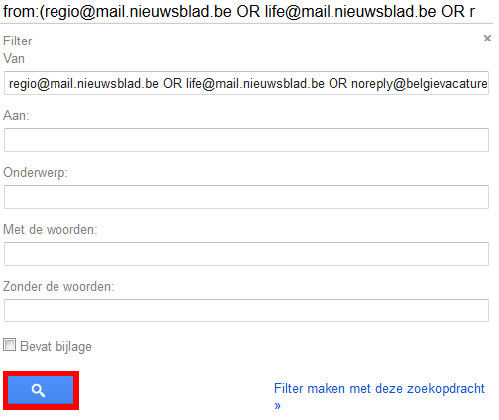
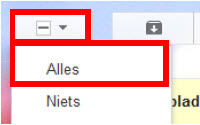
![]()